为什么WordPress网站移动端菜单无法展开
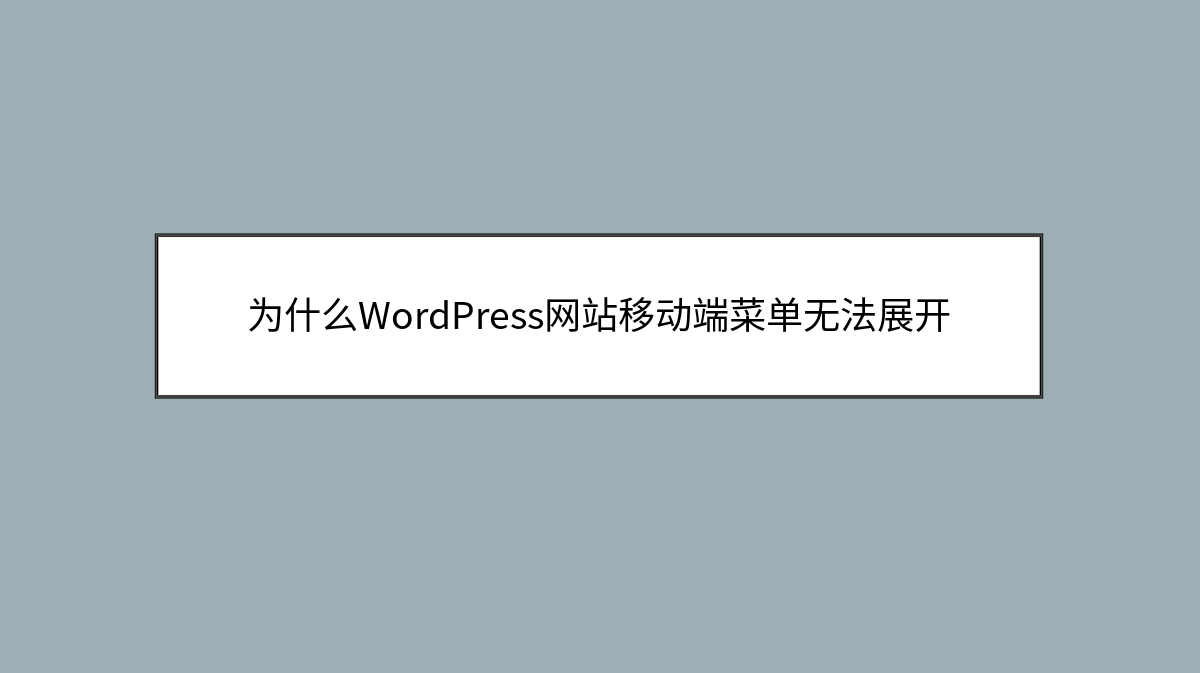
为什么WordPress网站移动端菜单无法展开:全面排查与解决方案
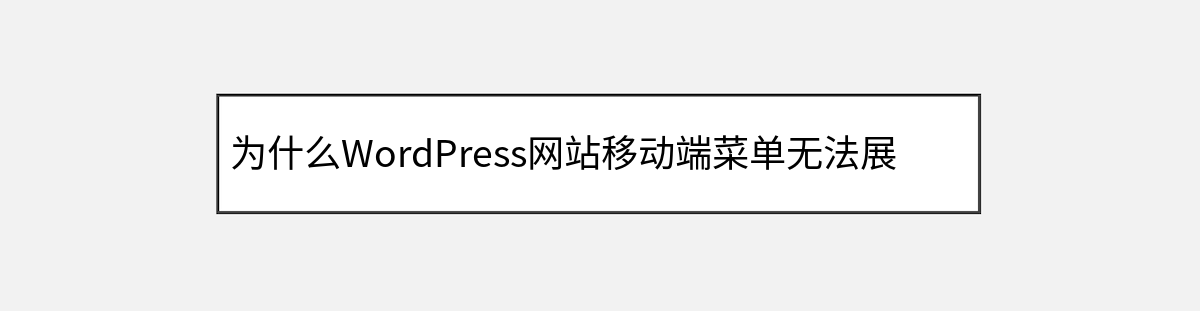
当你在手机上浏览自己的WordPress网站时,突然发现那个小小的”三明治”菜单图标怎么点击都没反应,这确实会让人感到沮丧。移动端菜单无法展开是许多WordPress站长经常遇到的问题,特别是在使用响应式主题或进行网站改版后。这不仅影响用户体验,还可能导致潜在客户流失——毕竟,如果访客连导航都打不开,他们很可能直接离开你的网站。
本文将带你系统地排查移动菜单失效的原因,从最常见的缓存问题到更深层次的主题冲突,一步步找到解决方案。我们不会止步于简单的修复,还会教你如何彻底预防这类问题再次发生。无论你是刚接触WordPress的新手,还是有一定经验的开发者,都能从这篇文章中找到实用答案。
理解WordPress移动菜单的工作原理
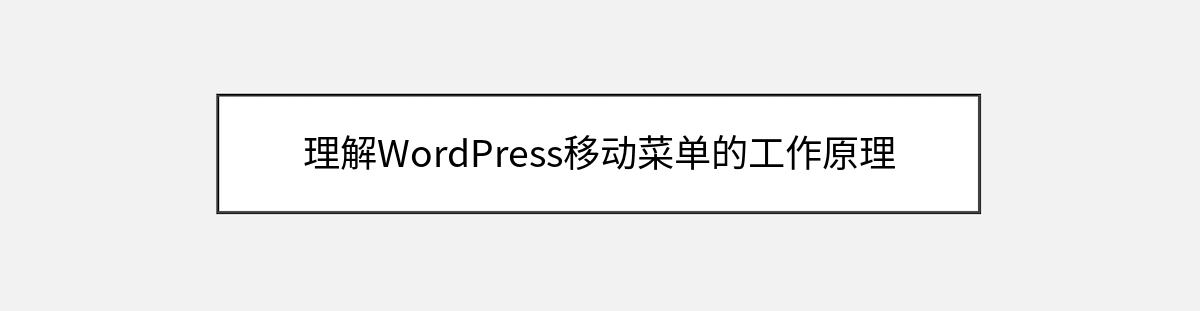
在你开始排查问题之前,了解WordPress移动菜单的基本工作机制会很有帮助。大多数现代WordPress主题都采用”响应式设计”,这意味着网站会根据访问设备的屏幕尺寸自动调整布局。当屏幕宽度小于某个阈值(通常是768px)时,主题会自动将主导航转换为移动友好的”汉堡菜单”——就是那个三条横线组成的图标。
这个转换过程通常由三个关键部分组成:主题的CSS媒体查询检测屏幕尺寸、JavaScript处理点击事件以及HTML结构的正确设置。如果其中任何一个环节出现问题,就可能导致菜单无法展开。你可能已经注意到,有些主题在切换为移动视图时,不仅会改变菜单样式,还会完全替换导航的HTML结构,这就是为什么插件冲突或JavaScript错误经常成为罪魁祸首。
有趣的是,WordPress本身并不直接控制移动菜单的行为——这完全取决于你使用的主题。这也是为什么同一个问题在不同主题上可能需要完全不同的解决方案。我们稍后会深入探讨主题特定的解决方案,但首先让我们从一些通用的排查步骤开始。
从简单入手:基础排查步骤
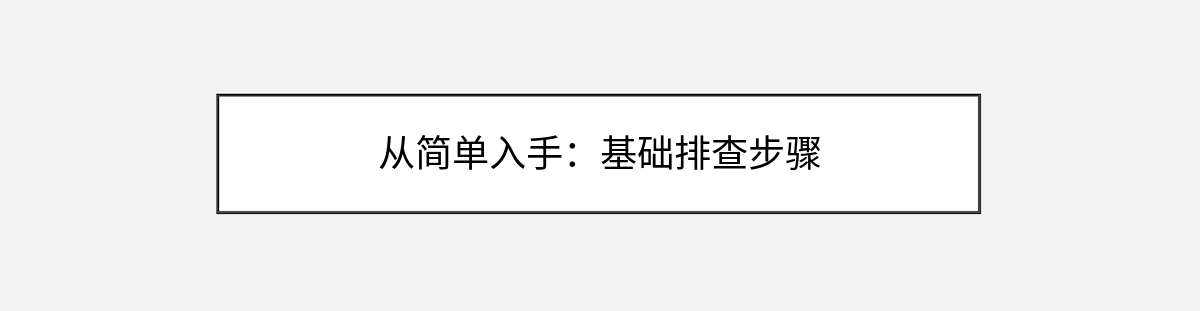
遇到移动菜单无法展开时,首先不要惊慌——大多数情况下,问题都很容易解决。我们从最简单的可能性开始检查,逐步深入。
清除缓存应该是你的第一步操作。这包括浏览器缓存、WordPress缓存插件(如WP Rocket、W3 Total Cache)的缓存,以及服务器级缓存(如Cloudflare)。很多时候,菜单脚本更新了,但缓存中的旧版本仍在运行,导致功能失效。在浏览器中,你可以按Ctrl+F5(Windows)或Command+Shift+R(Mac)强制刷新,或者直接打开无痕窗口测试。
接下来,检查主题和插件是否为最新版本。过时的代码可能包含已知的bug,开发者通常会在更新中修复这些问题。进入WordPress后台的”仪表盘 > 更新”,查看是否有可用的主题或插件更新。特别留意最近是否有更新过主题或任何插件——如果问题刚好在更新后出现,这可能是关键线索。
尝试切换设备或浏览器也是一个快速诊断方法。用朋友的手机访问你的网站,或者在你的手机上用Chrome、Safari分别测试。如果菜单在某些设备或浏览器上工作正常,而在其他上不行,这指向浏览器兼容性问题。这种情况下,问题可能出在主题使用的某些CSS属性或JavaScript语法上,它们可能不被某些浏览器版本支持。
深入挖掘:常见原因与解决方案

如果基础排查没有解决问题,是时候深入挖掘一些更常见的原因了。根据我们处理数百个WordPress网站的经验,移动菜单失效通常可以归结为几个典型问题。
JavaScript冲突是最常见的罪魁祸首之一。许多插件(特别是那些添加自定义脚本的插件)可能会干扰主题的移动菜单脚本。要检测这一点,你可以暂时禁用所有插件,然后逐一重新启用,观察菜单功能何时恢复。这是一个有点费时的过程,但非常有效。如果找到冲突插件,检查其设置中是否有”禁用移动设备上的脚本”选项,或者考虑寻找替代插件。
有时问题出在主题的JavaScript文件未能正确加载。按F12打开浏览器开发者工具,切换到”Console”(控制台)标签,刷新页面并点击菜单图标。如果你看到红色错误信息提示某个.js文件加载失败,这就是明确证据。这种情况可能是文件路径错误、权限问题或脚本被错误地排入队列(enqueued)。对于技术用户,可以检查主题的functions.php文件,确保菜单脚本通过wp_enqueue_script()正确加载。
CSS冲突同样不容忽视。某些插件或自定义CSS可能会意外隐藏移动菜单,或者覆盖其z-index值使其无法点击。在开发者工具中,使用元素检查器(通常是一个小箭头图标)点击菜单按钮和菜单容器,查看应用的CSS样式。特别注意display、visibility、opacity和z-index属性。例如,如果你看到类似display: none !important;这样的规则,它可能来自某个插件的激进样式重置。
对于那些使用流行页面构建器(如Elementor、Beaver Builder)的网站,检查移动设备上的布局设置也很重要。这些构建器通常允许你为不同设备设置不同的可见性选项。有可能某个包含菜单的模块在移动视图下被意外隐藏了。
主题特定的疑难解答

不同WordPress主题处理移动菜单的方式各不相同,因此了解你使用的主题的具体机制很重要。让我们看看几种常见主题类型及其特有的解决方案。
对于Astra、GeneratePress等流行框架主题,移动菜单通常通过主题定制器中的专门选项控制。进入”外观 > 自定义”,查找”Header”或”Mobile Menu”部分。确保移动菜单已启用,并且分配了正确的菜单位置。这些主题有时会提供两种移动菜单样式:下拉式和全屏式,切换样式可能会解决显示问题。
如果你使用的是Avada、The7等多功能主题,它们通常有自己复杂的菜单系统。检查主题选项中是否启用了”移动设备菜单”或”响应式菜单”选项。这些主题可能还需要你在”外观 > 菜单”中专门创建一个移动菜单并分配给它。值得注意的是,多功能主题经常有大量的性能优化选项,其中一些(如延迟加载JavaScript)可能会意外影响菜单功能。
对于自定义或小众主题,问题可能更复杂。首先检查主题文档中关于移动菜单的部分——好的开发者通常会提供专门的故障排除指南。如果没有文档,查看主题文件夹中是否有mobile-menu.js或responsive.js之类的文件,并确认它们确实存在于你的服务器上。有时,主题更新可能会改变文件结构,导致旧路径失效。
一个经常被忽视的问题是子主题与父主题的兼容性。如果你使用子主题,确保它的functions.php和style.css文件没有意外覆盖父主题的移动菜单功能。特别是,检查子主题是否正确地继承了父主题的所有必需脚本和样式。
高级解决方案:当常规方法都失败时
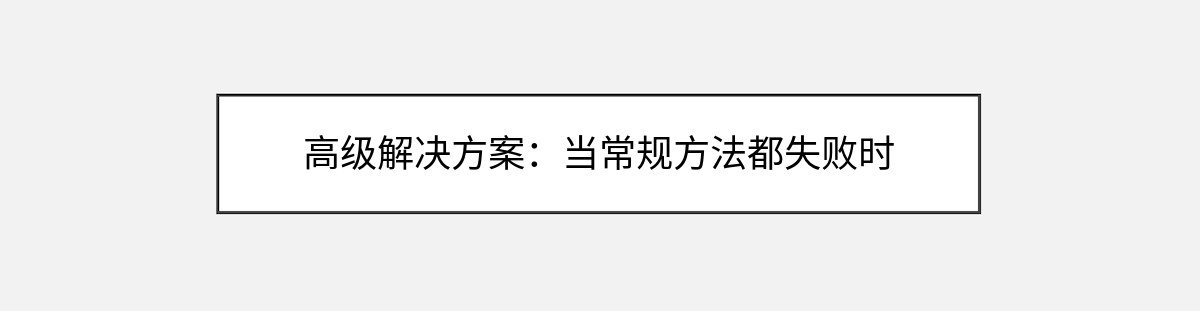
如果上述方法都无法解决你的移动菜单问题,是时候考虑一些更高级的解决方案了。这些操作可能需要一些技术知识,但我会尽量解释得清晰明了。
手动重新注册菜单有时可以解决顽固的问题。在WordPress中,菜单功能需要同时在两个地方正确设置:外观 > 菜单中创建菜单结构,然后在主题位置中分配它。你可以尝试创建一个全新的菜单,只包含几个测试链接,然后将其分配给你的主题的移动菜单位置。如果这个测试菜单能正常工作,说明原菜单可能已损坏,需要重建。
对于技术用户,检查控制台错误可以提供关键线索。在浏览器中按F12打开开发者工具,点击菜单图标时观察Console和Network标签。JavaScript错误通常会明确指出问题所在——可能是未定义的变量、404找不到文件,或权限错误。例如,如果你看到”Uncaught TypeError: Cannot read property ‘toggle’ of null”,这意味着脚本试图操作一个不存在的HTML元素。
添加自定义JavaScript备用方案是另一个选择。在你的子主题的functions.php文件中(或通过插件如”Simple Custom CSS and JS”),你可以添加一段简单的jQuery代码作为备用点击处理器:
jQuery(document).ready(function($){
$('.menu-toggle').on('click', function(){
$('.mobile-menu-container').toggleClass('active');
});
});这段代码假设你的菜单切换按钮有.menu-toggle类,而菜单容器有.mobile-menu-container类——你需要根据实际主题替换这些选择器。这只是一个临时解决方案,理想情况下你应该修复根本原因而非添加冗余代码。
如果所有方法都失败,联系主题支持可能是最后的选择。准备以下信息会帮助开发者更快诊断问题:WordPress和PHP版本、主题和插件列表、问题发生的具体URL、你在哪些设备/浏览器上测试过,以及任何相关的控制台错误截图。专业主题开发者通常能在几小时内提供针对性解决方案。
预防胜于治疗:避免未来出现问题
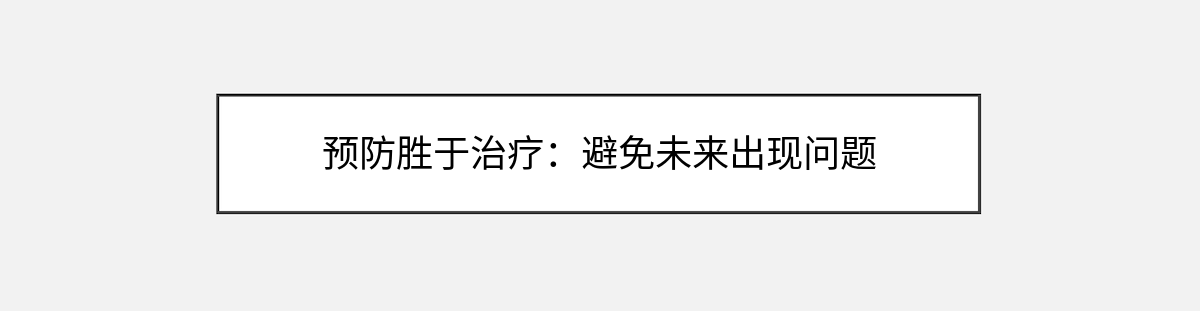
解决了当前的移动菜单问题后,你肯定不希望同样的问题再次发生。以下是一些实用建议,帮助你预防未来出现类似问题。
定期进行跨设备测试应该成为你的日常维护流程。使用浏览器内置的移动设备模拟器(在开发者工具中通常有iPhone、iPad等预设)快速检查基本功能,但记住这不能完全替代真实设备测试。建议至少每月一次用实际手机和平板电脑测试你的网站。
谨慎选择插件也很关键。在安装新插件前,检查其评价、最后更新时间以及是否标明与你主题的兼容性。特别注意那些修改前端行为的插件(如懒加载、优化、动画效果等),它们更可能与菜单脚本冲突。一个好习惯是一次只添加一个插件,并在每次添加后进行移动端测试。
对于进行网站更改或更新时,建立一个系统的方法:先在暂存环境测试所有更改,使用版本控制记录文件修改,并考虑在低流量时段实施重大更新。这样如果移动菜单(或其他关键功能)出现问题,你可以快速回滚而不影响用户体验。
保持有规律的备份是你的安全网。使用UpdraftPlus或BlogVault等插件设置自动备份,确保在出现问题时可以恢复到工作版本。特别提醒:在更新主题、WordPress核心或重要插件前,手动触发一次额外备份。
最后,考虑使用专门构建的移动菜单插件如”WP Mobile Menu”或”Responsive Menu”,它们提供更多自定义选项和更可靠的跨设备兼容性。这些插件通常有自己的支持团队,可以在主题更新导致原生菜单失效时作为备份方案。
总结与延伸学习

通过本文的逐步指导,你应该已经找到了WordPress移动菜单无法展开的原因并实施了解决方案。让我们快速回顾核心要点:从清除缓存和检查更新开始;排查JavaScript和CSS冲突;了解主题特定的菜单系统;在必要时采用高级解决方案;最后建立预防措施避免问题重现。
记住,网站维护是一个持续的过程。随着WordPress核心、主题和插件的不断更新,新的兼容性问题可能会出现。养成定期检查移动体验的习惯,你的访客会感谢你提供的无缝导航体验。
如果你想进一步优化移动体验,可以考虑以下方向:探索渐进式Web应用(PWA)技术使你的网站更像原生应用;研究Google的Core Web Vitals指标,特别是与移动可用性相关的部分;或者学习更多关于响应式设计的CSS媒体查询技巧。
移动端已经占据了互联网流量的主导地位,确保你的WordPress网站在所有设备上都能完美运行,不再是可选项而是必需。通过本文掌握的知识,你不仅解决了一个具体问题,更建立了应对类似前端问题的系统方法。现在,拿起你的手机,享受那个顺畅展开的移动菜单吧!
你可能还喜欢下面这些文章
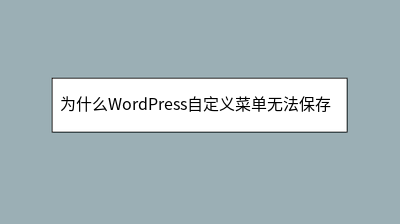 为什么WordPress自定义菜单无法保存更改
为什么WordPress自定义菜单无法保存更改
WordPress自定义菜单无法保存是常见问题,通常由浏览器缓存、插件冲突、权限不足或服务器配置引起。解决方法包括:检查用户权限、清除缓存(Ctrl+F5)、停用冲突插件(特别是缓存/安全类插件),以及检查服务器PHP内存限制(建议256M)
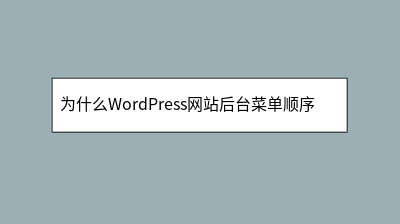 为什么WordPress网站后台菜单顺序无法自定义
为什么WordPress网站后台菜单顺序无法自定义
WordPress后台菜单顺序无法自定义是许多用户的共同困扰。本文深入解析了这一设计背后的逻辑:菜单项通过优先级参数程序化排序,确保系统稳定性和一致性。针对实际需求,文章提供了三种解决方案:1)推荐使用Admin Menu Editor等插件
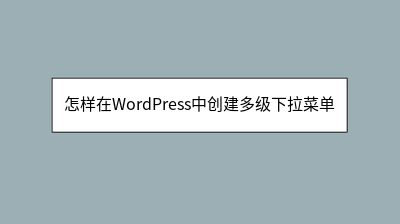 怎样在WordPress中创建多级下拉菜单
怎样在WordPress中创建多级下拉菜单
在WordPress中创建多级下拉菜单能有效组织复杂网站内容,提升用户体验。本文详细介绍了实现步骤:首先确认WordPress版本(5.0+)和主题支持多级菜单功能;通过"外观>菜单"创建新菜单后,用拖拽方式将子菜单项右缩进父项下方形成
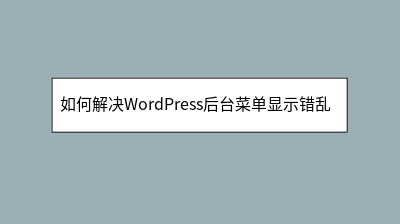 如何解决WordPress后台菜单显示错乱的问题
如何解决WordPress后台菜单显示错乱的问题
WordPress后台菜单显示错乱是常见问题,通常由插件冲突、主题兼容性或权限设置不当引起。本文提供系统排查方案:首先清除浏览器缓存并测试隐身模式;其次通过FTP停用所有插件逐步排查冲突源;若问题持续,检查主题兼容性并切换至默认主题测试。针对
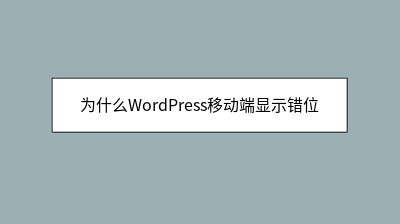 为什么WordPress移动端显示错位
为什么WordPress移动端显示错位
你写的摘要内容 随着移动设备访问量占比超过60%,WordPress网站在手机端显示错位(如布局断裂、元素溢出、点击错位)会严重影响用户体验和转化率。本文提供系统解决方案:首先分析常见根源,包括CSS媒体查询错误、绝对定位元素、主题兼容性不
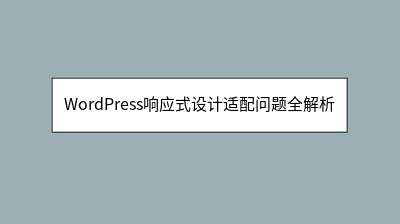 WordPress响应式设计适配问题全解析
WordPress响应式设计适配问题全解析
WordPress响应式设计适配问题全解析:移动互联网时代,55%用户通过移动设备访问网站,响应式设计已成为WordPress建站必备功能。本文深度剖析常见适配问题及解决方案:从主题选择技巧(推荐CSS3媒体查询和Flexbox布局)、图片优
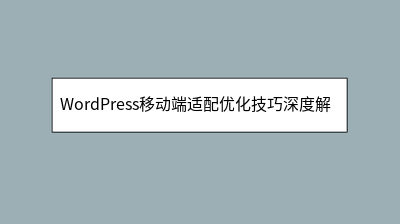 WordPress移动端适配优化技巧深度解析
WordPress移动端适配优化技巧深度解析
本文深度解析WordPress移动端适配优化技巧,强调在移动优先时代,响应式设计已成为网站必备要素。文章从技术实现到用户体验,系统介绍移动适配全流程:首先指导选择真正响应式的主题并合理配置移动参数;其次详解媒体文件智能处理方案,包括图片尺寸优
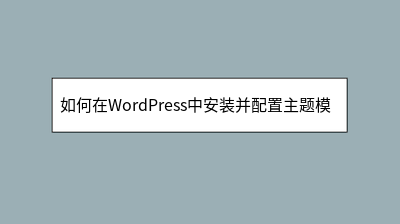 如何在WordPress中安装并配置主题模板
如何在WordPress中安装并配置主题模板
本文详细指导如何在WordPress中安装和配置主题模板,帮助用户快速打造专业网站。首先介绍主题选择建议,推荐从官方免费主题库入手,并提供了Astra等热门主题参考。随后分步骤讲解三种安装方法:后台直接安装、上传ZIP文件以及FTP手动安装,








